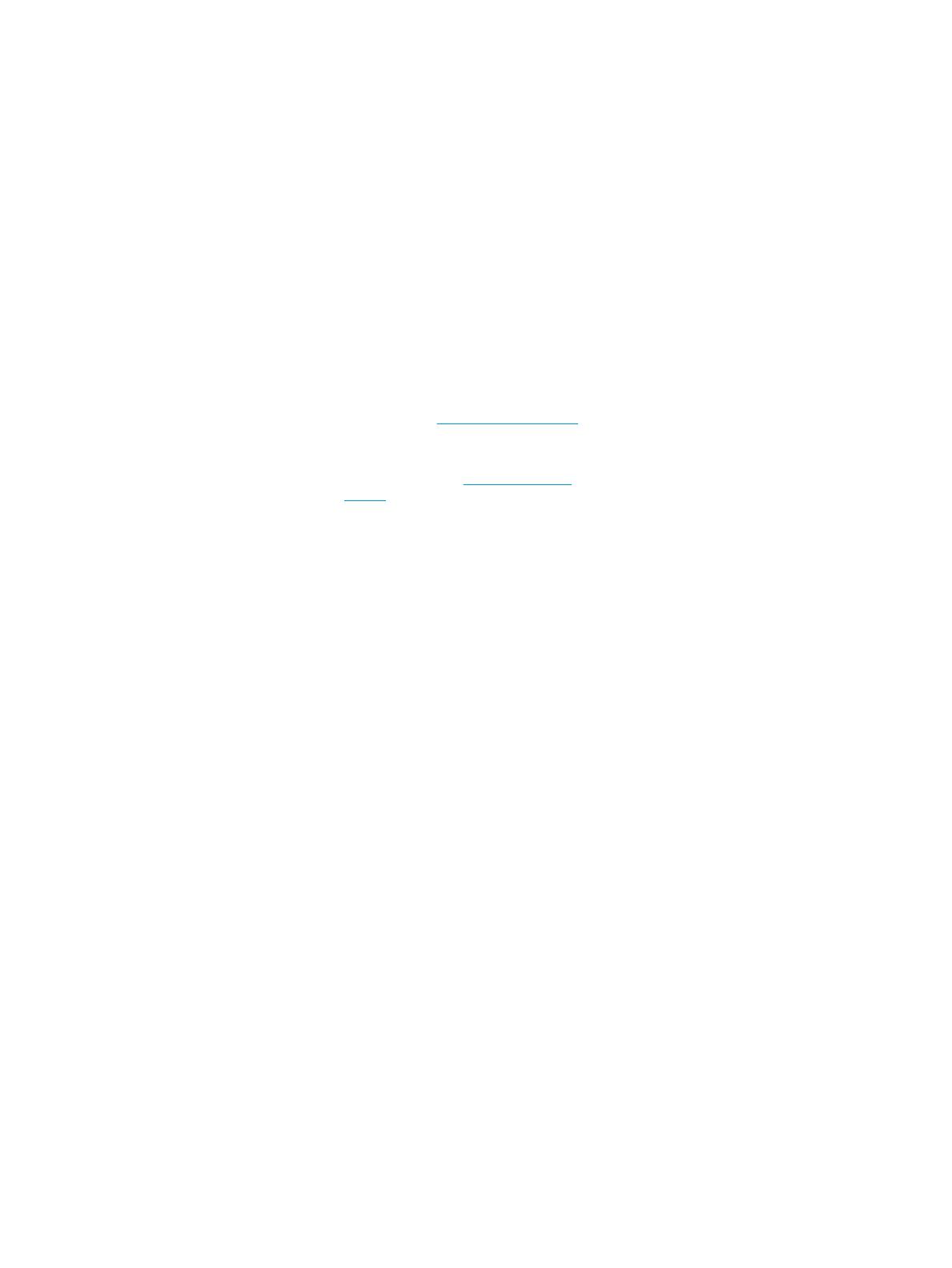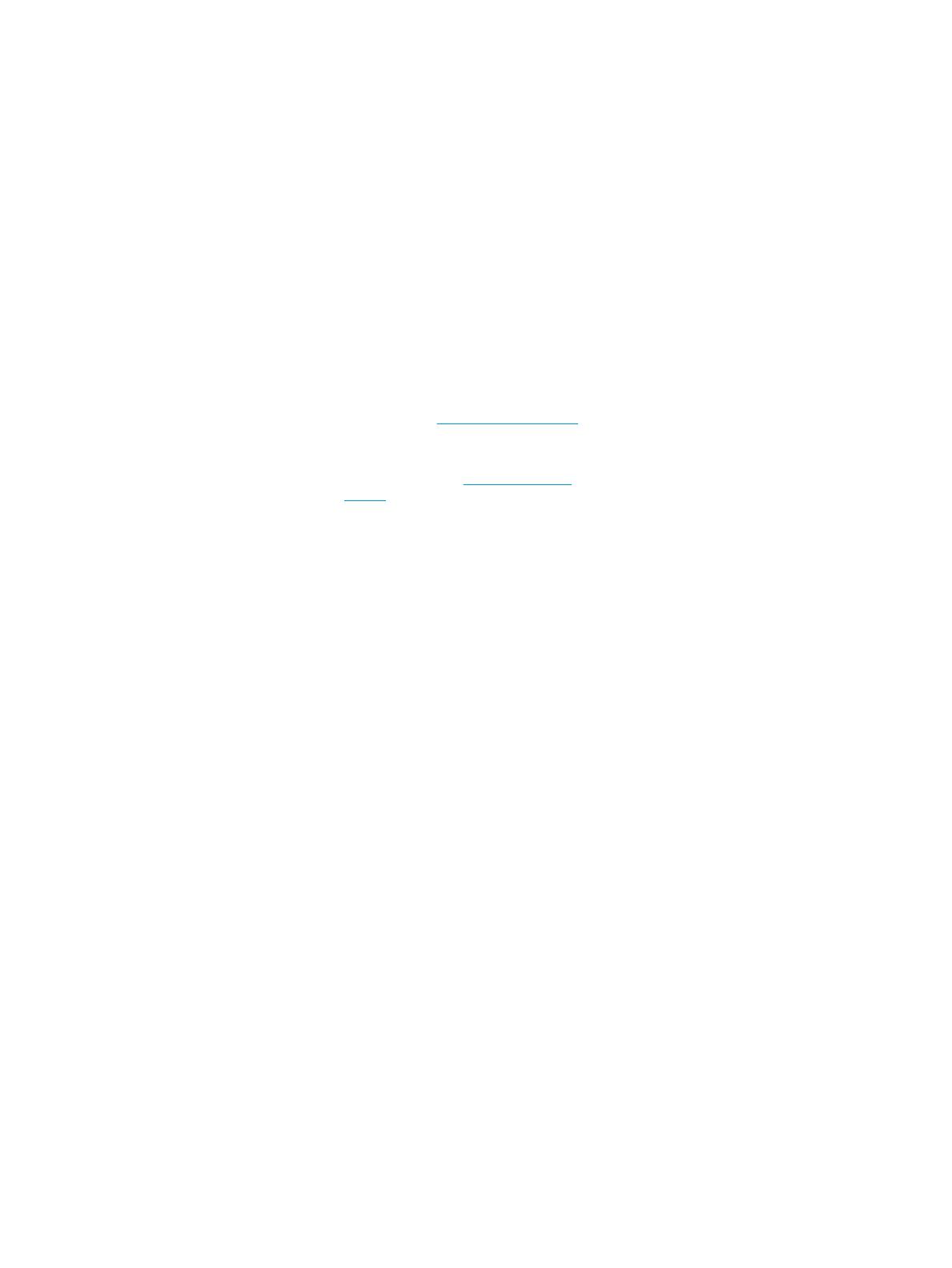
© HP Development Company, L.P., 2021.
Bluetooth – товарный знак
соответствующего владельца,
используемый HP Inc. по лицензии. Intel,
Celeron, Pentium и Thunderbolt являются
товарными знаками корпорации Intel или ее
дочерних компаний в США и (или) других
странах. Windows является товарным знаком
или зарегистрированным товарным знаком
корпорации Майкрософт в США и (или)
других странах. Tile и дизайн Tile являются
товарными знаками
Tile, Inc. USB Type-C
®
и
USB-C
®
являются зарегистрированными
товарными знаками организации USB
Implementers Forum. DisplayPort™ и логотип
DisplayPort™ являются товарными знаками,
принадлежащими ассоциации Video
Electronics Standards Association (VESA
®
) в
США и других странах
. Miracast
®
является
зарегистрированным товарным знаком Wi-Fi
Alliance.
Сведения, содержащиеся в данном
документе, могут быть изменены без
предварительного уведомления.
Единственные гарантии для продуктов и
услуг HP устанавливаются в прямых
гарантийных обязательствах, прилагаемых
к этим продуктам и услугам. Никакие
приведенные в этом документе сведения не
должны трактоваться как предоставление
дополнительных гарантий. Компания HP не
несет ответственности за содержащиеся в
этом документе технические или
редакторские ошибки либо упущения.
Редакция 1: январь 2021 г.
Номер документа: M33434-251
Примечание к продуктам
В данном руководстве описываются
функции, являющиеся общими для
большинства моделей. На вашем
компьютере могут быть недоступны
некоторые функции.
Некоторые функции доступны не для всех
выпусков и версий ОС Windows. Для того
чтобы обеспечить поддержку системой всех
возможностей Windows, может
потребоваться обновленное и (или)
дополнительно приобретенное аппаратное
и программное обеспечение, драйверы или
обновление BIOS. Windows 10 всегда
обновляется автоматически. Интернет-
провайдером может взиматься плата, а
также со временем могут возникнуть
дополнительные требования относительно
обновлений. См. http://www.microsoft.com.
Чтобы ознакомиться с актуальными
версиями руководств пользователя,
перейдите по адресу http://www.hp.com/
support и следуйте инструкциям, чтобы
найти свое устройство. Затем выберите
Руководства пользователя.
Условия использования программного
обеспечения
Установка, копирование, загрузка или иное
использование любого программного
продукта, предустановленного на этом
компьютере, означают согласие с условиями
лицензионного соглашения HP. Если вы не
принимаете условия этого соглашения,
единственным способом защиты ваших
прав является возврат неиспользованного
продукта целиком (оборудования и
программного обеспечения) в течение 14
дней. В таком случае вам будет возмещена
уплаченная сумма в соответствии с
политикой организации, в которой был
приобретен продукт.
За дополнительной информацией или с
запросом о полном возмещении стоимости
компьютера обращайтесь к продавцу.